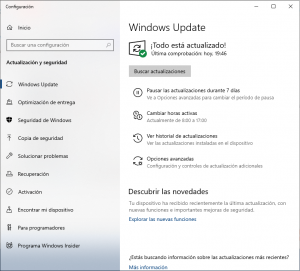Como actualizar Windows 7 a Windows 10 utilizando la herramienta de migración de Microsoft completamente gratis.
Oficialmente el 14 de enero de 2020 Microsoft dejó de prestar soporte técnico a Windows 7. Esto significa que el sistema operativo no recibe más actualizaciones de seguridad.
Tabla de Contenidos
Problemas de no tener soporte en Windows 7
El sistema seguirá funcionando después de la fecha pero no volverás a ver nuevas actualizaciones del sistema o de seguridad.
Microsoft dejará de responder vía chat y telefónicamente a problemas o dudas técnicas como hasta ahora lo estaba haciendo en Windows 7.
El mayor problema de esto es que todos los sistemas operativos de esta versión de Windows quedarán expuestos a ataques de virus o malware y no tendremos ningún tipo de protección por parte de Microsoft.
Proceso de migración
El proceso de migración no eliminará ningún archivo ni modificará la configuración actual del sistema.
Todavía podemos migrar de forma gratuita a Windows 10 si tenemos una licencia original de Windows 7.
Para empezar hay que descargar el Asistente para actualización de Windows 10 y seguir los siguientes pasos:
✅ Paso 1. Ejecutar el instalador y aceptar los términos de licencia.

✅ Paso 2. Esperar a que el asistente compruebe si nuestro equipo es compatible. Si todo va bien hacer clic en siguiente.

✅ Paso 3. Esperar a que se descargue el sistema operativo.

✅ Paso 4. Esperar a que se instale el sistema operativo.

✅ Paso 5. Reiniciar el sistema operativo y completar la actualización de Windows.

Una vez completada la instalación podremos iniciar sesión por primera vez en el escritorio de Windows 10.

Actualizar el sistema operativo
Uno de los primeros pasos después de instalar un sistema operativo es actualizarlo con todas las actualizaciones hasta la fecha. Para comprobar si existe alguna actualización del sistema operativo seguir los siguientes pasos.
✅ Paso 1. Ir a Inicio > Configuración > Windows Update. Pulsar en Buscar actualizaciones.
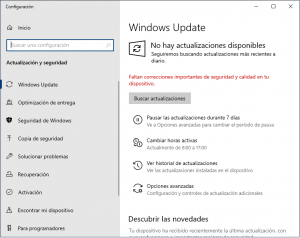
✅ Paso 2. Descargar e instalar las actualizaciones necesarias hasta ver el mensaje «¡Todo está actualizado!«.